Wasserfalldiagramme in PowerPoint: Ihre Schritt-für-Schritt-Anleitung
- Startseite
- Ressourcen
- Content Hub
- Wasserfalldiagramme in PowerPoint: Ihre Schritt-für-Schritt-Anleitung
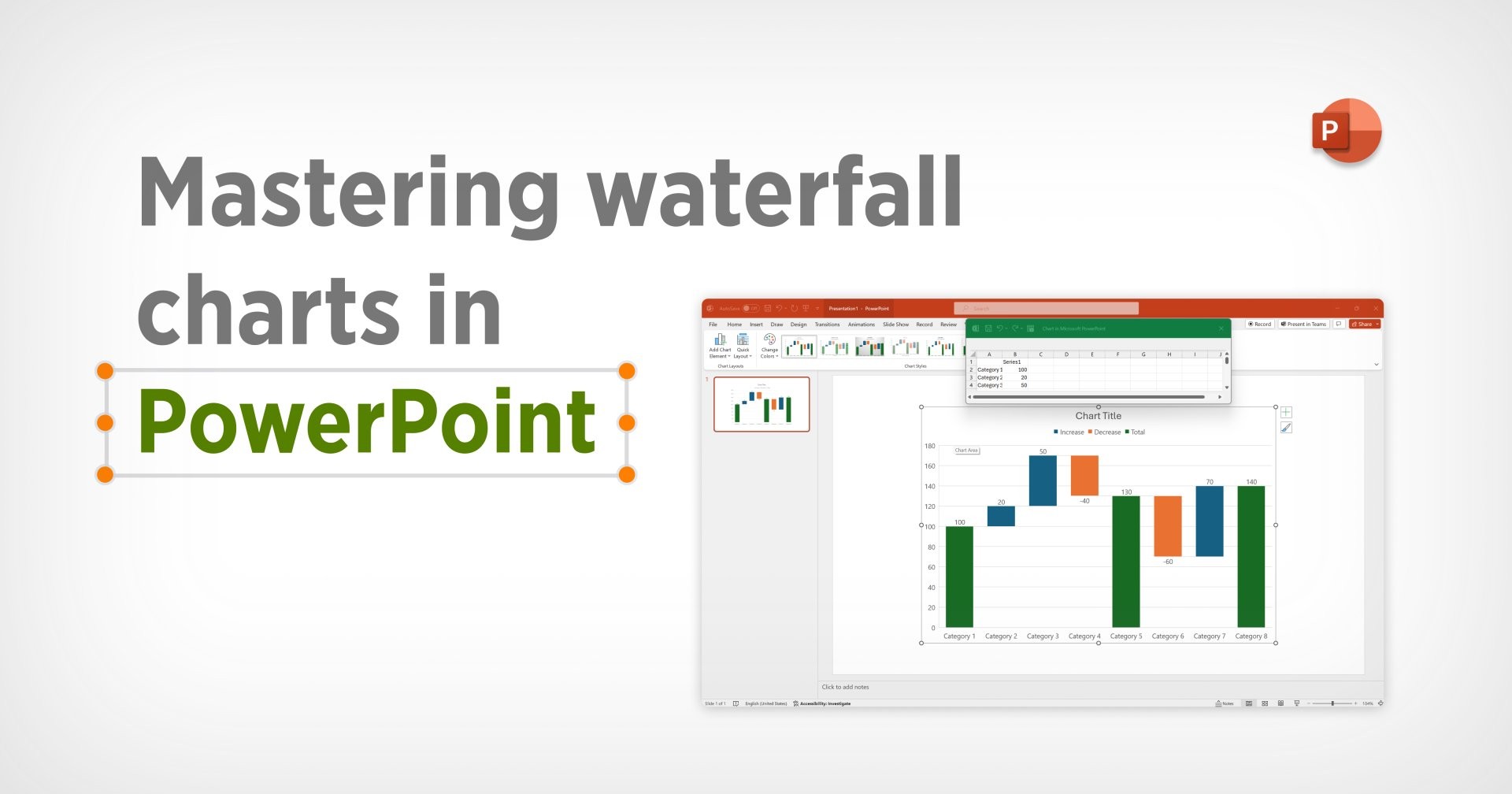
37 Minuten Lesedauer — by Akash Choudhary
Wasserfalldiagramme sind eine leistungsstarke Methode zur Datenvisualisierung. Sie können bei der Entscheidungsfindung helfen, indem sie verdeutlichen, welche Auswirkungen unterschiedliche Werte haben. Wasserfalldiagramme werden in der Finanzbranche, der Beratung und einer Reihe anderer Branchen verwendet, wobei ihre Erstellung in PowerPoint nicht immer ganz einfach ist.
Dieser Artikel stellt Ihnen die Vor- und Nachteile von Wasserfalldiagrammen vor, beschreibt bewährte Verfahren für deren Erstellung und untersucht, wann sie am effektivsten sind. Wir erklären Ihnen Schritt für Schritt, wie Sie ein Wasserfalldiagramm in Excel oder PowerPoint erstellen, und zeigen Ihnen Möglichkeiten, wie Sie noch aussagekräftigere Wasserfalldiagramme erstellen können, die über die nativen Funktionen von PowerPoint hinausgehen.
Die Anleitung umfasst folgende Punkte:
- Wichtige Fakten über Wasserfalldiagramme
- Was ist ein Wasserfalldiagramm?
- Wie werden Wasserfalldiagramme verwendet?
- Vorteile von Wasserfalldiagrammen
- Nachteile von Wasserfalldiagrammen
- Bewährte Verfahren für Wasserfalldiagramme
- Verschiedene Optionen zum Erstellen von Wasserfalldiagrammen
- Frühe Phasen: Verwenden von Excel zum Erstellen von Wasserfalldiagrammen
- Schritt für Schritt: Erstellen von Wasserfalldiagrammen in PowerPoint
- Nächste Ebene: Verbessern Sie Ihre Wasserfalldiagramme mit think-cell
- Wasserfalldiagramm – häufig gestellte Fragen
Wichtige Fakten über Wasserfalldiagramme
Bevor wir einsteigen, fassen wir zunächst die wichtigsten Punkte dieses Artikels zusammen:
- Wasserfalldiagramme sind eine Art der Datenvisualisierung, bei der mithilfe von schwebenden Säulen dargestellt wird, wie positive und negative Werte zum Endergebnis beitragen.
- Wasserfalldiagramme – auch als Brückendiagramme bekannt – werden in unterschiedlichen Branchen eingesetzt, vor allem in der Finanz- und Beratungsbranche, aber auch von Personalabteilungen und Führungsteams.
- Wasserfalldiagramme sind ein effektives Mittel zur Darstellung von Zusammenhängen und zur Unterstützung der Entscheidungsfindung, da sie den Betrachter von links nach rechts führen und dabei helfen, die Auswirkungen bestimmter Kennzahlen oder Einflussfaktoren hervorzuheben.
- Um ein Wasserfalldiagramm in PowerPoint zu erstellen, können Sie es entweder direkt in der Präsentation oder in Excel erstellen und dann kopieren.
- Sowohl PowerPoint als auch Excel weisen beim Erstellen von Wasserfalldiagrammen gewisse Einschränkungen auf, weshalb die Arbeit damit relativ zeitaufwendig sein kann.
Professionelle Wasserfalldiagramme lassen sich am besten mit PowerPoint-Add-Ins wie think-cell erstellen, mit denen Nutzer schnell branchenführende Wasserfalldiagramme erstellen können, einschließlich erweiterter Funktionen wie gestapelte Säulen. Sie können eine kostenlose 30-tägige Testversion herunterladen, um zu sehen, wie viel einfacher das Erstellen von Wasserfalldiagrammen in PowerPoint sein kann:
Was ist ein Wasserfalldiagramm?
Ein Wasserfalldiagramm (auch als „Kaskaden-Diagramm“, „“Brückendiagramm“ oder „schwebendes Balkendiagramm“ bezeichnet) visualisiert die positiven und negativen Veränderungen zwischen einem Startwert und einem Endwert. Das Ziel eines Wasserfalldiagramms ist es, deutlich zu veranschaulichen, was den Unterschied zwischen zwei (oder mehreren) Werten ausmacht, sowie die Größenordnung und Zusammensetzung dieser Einflussfaktoren.
Der Name des Diagramms leitet sich von seinem wasserfallartigen Erscheinungsbild ab, das durch die Säulen entsteht, die beim Betrachten von links nach rechts kaskadenförmig nach unten verlaufen. Dies wird am deutlichsten in einem Wasserfalldiagramm, das eine Serie von Säulen mit negativen Werten enthält.
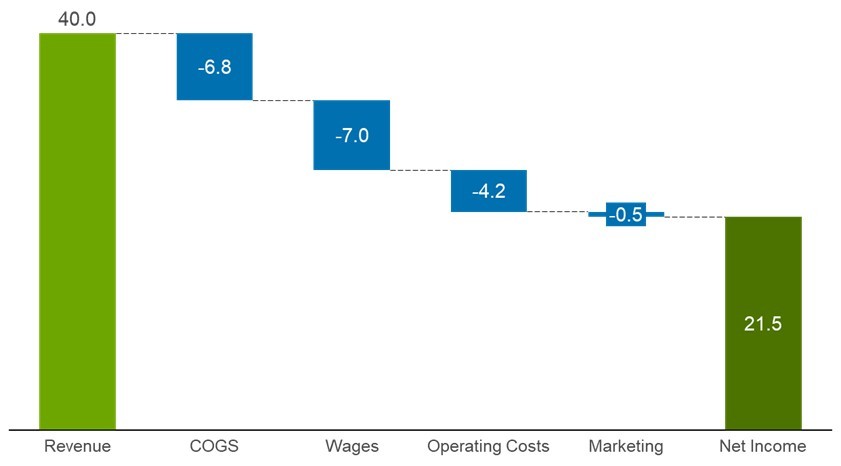
Um Wasserfalldiagramme zu erstellen oder zu lesen, müssen Sie verstehen, wie sie aufgebaut sind. Die beiden äußeren Säulen ganz links und ganz rechts sind der Startwert und die Endsumme. Beide werden durch vollständige Säulen dargestellt, die wie in einem Standard-Säulendiagramm an der Grundlinie beginnen.
Diese Summen unterscheiden sich optisch von den Zwischensäulen, die über der Grundlinie schweben und Änderungen oder inkrementelle Werte zwischen diesen Summen darstellen. Der Referenzpunkt für jede schwebende Säule ist die Stelle, an der die vorherige Säule geendet hat. Ob dies der Höchst- oder Tiefstwert ist, hängt davon ab, ob der vorherige Wert positiv oder negativ war. Gestrichelte oder gepunktete Verbindungslinien zwischen den Spalten werden typischerweise verwendet, um die Lesbarkeit zu verbessern.
Eine besondere Art von Wasserfall: Das Brückendiagramm
Das Brückendiagramm entspricht im Wesentlichen einem Wasserfalldiagramm, verfügt jedoch zusätzlich über Zwischensäulen, die Zwischensummen darstellen. Diese sind ebenso wie der Startwert und die Endsumme an die Basislinie gebunden und zeigen daher beim Lesen von links nach rechts den Gesamtwert bis zu diesem Punkt an.
Der visuelle Effekt, insbesondere wenn mehr als eine Zwischensummensäule enthalten ist, besteht darin, die wasserfallartige Kaskade mit Bögen zu unterbrechen, die einer Brücke ähneln. Daher der Name „Brückendiagramm“.
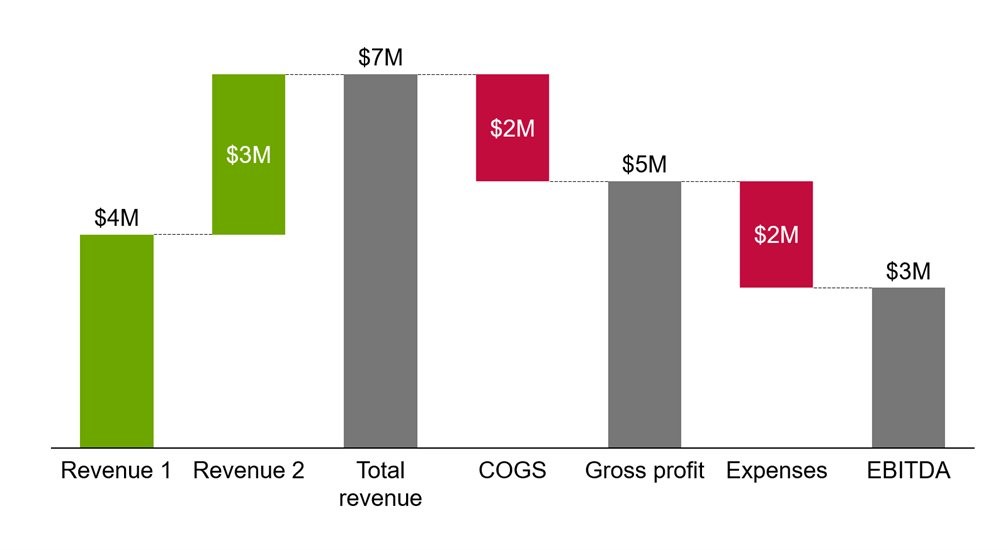
Die Einführung von Zwischensummen hat zwar einen erheblichen Einfluss auf das Erscheinungsbild eines Wasserfalldiagramms und dessen Lesbarkeit, dennoch werden die Begriffe „Brückendiagramm“ und „Wasserfalldiagramm“ oft synonym verwendet. Da „Wasserfalldiagramm“ der allgemeinere Begriff ist, werden wir diesen in diesem Artikel vorrangig verwenden.
Wie werden Wasserfalldiagramme verwendet?
Wasserfalldiagramme werden am häufigsten verwendet, um zu veranschaulichen, inwieweit verschiedene Werte, wie beispielsweise Einnahmen und Kosten, zu einer Gesamtsumme, wie beispielsweise dem Gewinn eines Unternehmens, beitragen. Die Werte von links nach rechts zeigen, wie jede Kennzahl Veränderungen bewirkt hat (oder nicht).
Wasserfalldiagramme wurden zwar von McKinsey & Company – einer globalen Unternehmensberatung – in den Mainstream gebracht, werden heute jedoch branchenübergreifend intensiv genutzt. Beispiele dafür, wie verschiedene Teams Wasserfalldiagramme verwenden, sind:
- Kommerzielle Teams: Um zu zeigen, wie die Leistung in relevanten Kundensegmenten zum Gesamtumsatz beiträgt.
- Vertriebsteams: Um zu sehen, wie das Volumen entlang der Phasen eines Verkaufstrichters abnimmt.
- Finanzteams: Zur Visualisierung der Größenordnung der Einzelposten in einer Gewinn- und Verlustrechnung (GuV).
- HR-Teams: Zur Kommunikation der Nettoveränderungen der Mitarbeiterzahl in den verschiedenen Niederlassungen.
- Führungsteams: Um hervorzuheben, welche Geschäftsbereiche am meisten zur Erreichung der Unternehmensziele beigetragen haben.
Alle diese Beispiele nutzen die einzigartige Visualisierung des Wasserfalldiagramms, um zu zeigen, wie jeder einzelne Treiber der Veränderung zum Gesamtergebnis beiträgt. Eine weitere Verwendung ist eine Alternative zum Liniendiagramm, das zeigt, wie sich eine einzelne Kennzahl über verschiedene Zeiträume hinweg verändert hat. Beispielsweise können Personalabteilungen Wasserfalldiagramme verwenden, um Veränderungen der Mitarbeiterzahl von Quartal zu Quartal darzustellen, die sich zum Jahresende summieren.
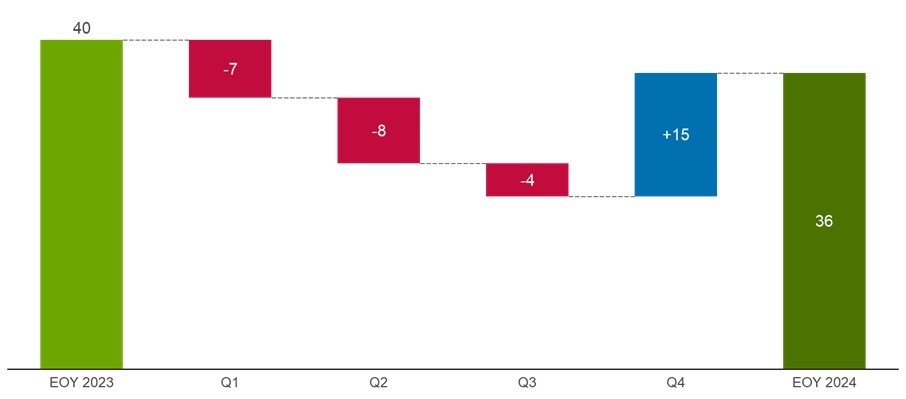
Ebenso können Brückendiagramme, die Zwischensummensäulen enthalten, auch auf einer Zeitreihe basieren. In diesem Fall könnte das Diagramm die Entwicklungen über mehrere Jahre hinweg darstellen, wobei die Zwischensummen die Mitarbeiterzahl am Ende jedes 12-Monats-Zeitraums zeigen.
Vorteile von Wasserfalldiagrammen
Da Wasserfalldiagramme weniger bekannt sind als andere Diagrammtypen, ist es sinnvoll, die Gründe für ihre Verwendung zu verstehen, die eine zusätzliche Komplexität rechtfertigen. Eine gute Möglichkeit, die Vorteile von Wasserfalldiagrammen zu veranschaulichen, ist die Betrachtung zweier Diagramme, die dieselben Daten zu Personalveränderungen im Laufe eines Jahres zeigen.
Auf der linken Seite sehen wir das Wasserfalldiagramm, das zeigt, wie die Mitarbeiterzahl in den ersten drei Quartalen zurückgegangen ist, bevor sie sich im vierten Quartal wieder auf ein Niveau von etwa 90 % der ursprünglichen Gesamtzahl erholt hat. Auf der rechten Seite sehen wir genau dieselben Daten in einem Standard-Säulendiagramm.
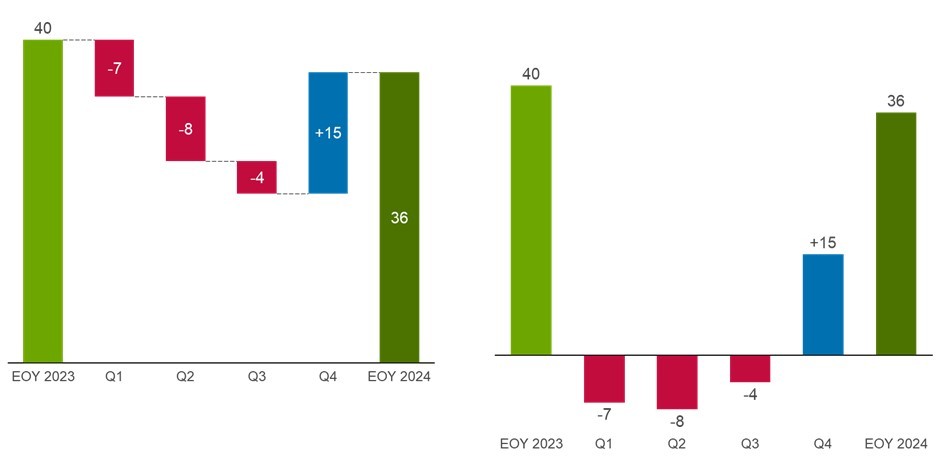
Selbst bei einem einfachen Datensatz wie diesem bietet das Wasserfalldiagramm gegenüber dem Säulendiagramm mehrere Vorteile:
- Serienbeschriftungen sind weniger von den Säulen getrennt.
- Die kumulativen Auswirkungen der Änderungen werden visualisiert und zeigen die aktuelle Mitarbeiterzahl am Ende jedes Quartals an.
- Ein intuitiver Ablauf ermöglicht es dem Publikum, das Diagramm von links nach rechts zu lesen, ohne hin und her oder auf und ab springen zu müssen.
- Eine klare Unterscheidung hilft dabei, zwischen Säulen mit Gesamtwerten und solchen mit Änderungen zu unterscheiden.
Diese Faktoren – insbesondere die natürliche Lesbarkeit des Diagramms von links nach rechts und die impliziten laufenden Summen – machen das Wasserfalldiagramm effektiver, um eine Geschichte zu erzählen und positive Geschäftsentscheidungen zu beeinflussen. Bei komplexeren Datensätzen kann dies sogar noch ausgeprägter sein.
Weitere Vorteile von Wasserfalldiagrammen gegenüber anderen Diagrammtypen sind:
- Im Vergleich zu Liniendiagrammen: Wasserfalldiagramme heben deutlich hervor, was an jedem Datenpunkt interessant ist, d. h. entweder der Gesamtbetrag (bei vollen Säulen) oder die Änderung (bei schwebenden Säulen). Liniendiagramme benötigen Anmerkungen, um denselben Kontext bereitzustellen.
- Im Vergleich zu gestapelten Säulendiagrammen: Wenn Sie eine Kombination aus positiven und negativen Werten haben, die zu einem Gesamtwert beitragen, werden gestapelte Säulendiagramme praktisch unlesbar, während Wasserfalldiagramme den Beitrag jedes einzelnen Werts klar darstellen.
- Im Vergleich zu Kreisdiagrammen: Wasserfalldiagramme zeigen nicht nur, wie einzelne Elemente zu einem Ganzen beitragen – was auch mit einem Kreisdiagramm effektiv dargestellt werden kann –, sondern sie zeigen auch deutlich den Ausgangswert. Außerdem sind Kreisdiagramme für negative Werte ungeeignet.
Angesichts dieser Vorteile fragt man sich vielleicht, warum Wasserfalldiagramme nicht häufiger verwendet werden. Ein Grund dafür ist, dass es schwierig sein kann, diese in PowerPoint oder Excel korrekt zu erstellen, weshalb viele Menschen auf unbefriedigende Säulen- oder Liniendiagramme zurückgreifen.
Wasserfalldiagramme müssen nicht umständlich sein. Wenn Sie sehen möchten, wie einfach es ist, diese mit think-cell zu erstellen, können Sie zum folgenden Abschnitt springen– oder Sie können eine kostenlose Testversion herunterladen und es selbst versuchen:
Nachteile von Wasserfalldiagrammen
Kein Diagramm eignet sich für jedes Szenario und jeden Datensatz. Hier sind einige Beispiele, wann Wasserfalldiagramme möglicherweise nicht die beste Option sind:
- Laufende Summen, die über und unter Null liegen: Wenn Ihr Startwert positiv ist, die Daten im Verlauf des Diagramms jedoch negativ werden, schneiden sie die x-Achse. Je nachdem, wie weit die Werte unter Null liegen, kann dies die Lesbarkeit Ihres Diagramms beeinträchtigen.
- Führen Sie eine Änderung der Werte durch, die im Vergleich zum Ausgangswert sehr klein sind: Wenn Ihr Ausgangswert 1.000 mal höher ist als Ihre Änderungswerte, werden die schwebenden Säulen sehr klein und schwer zu analysieren. Es gibt mögliche Lösungen, wie beispielsweise das Weglassen der ersten Säule und die Angabe des Startwerts auf andere Weise, aber Sie sollten auch einen alternativen Diagrammtyp in Betracht ziehen.
- Zu viele Einflussfaktoren: Wenn Sie eine sehr große Anzahl von Kategorien haben, können die Beschriftungen komprimiert oder sogar unleserlich werden. Sie können Ihr Wasserfalldiagramm horizontal drehen, um die Lesbarkeit zu verbessern, aber möglicherweise stellen Sie dennoch fest, dass das Diagramm einfach zu viele Informationen enthält. In solchen Fällen könnten Sie eine andere Visualisierung versuchen oder Ihre Daten umstrukturieren, um die wichtigsten Punkte besser hervorzuheben.
Das Verständnis der Vor- und Nachteile verschiedener Diagrammtypen ist entscheidend, um überzeugende Datengeschichten zu erzählen. Weitere Informationen zu diesem Thema finden Sie in unserem Blog-Artikel: Finden Sie die richtigen Visualisierungen für Ihre Präsentation.
Bewährte Verfahren für Wasserfalldiagramme
Es gibt bestimmte Prinzipien, die Ihnen helfen, großartige PowerPoint-Präsentationen zu erstellen. Die folgenden bewährten Verfahren bauen darauf auf und enthalten spezifische Empfehlungen für die Erstellung von Wasserfalldiagrammen:
- Zusammenpassende Stapelserien: Beim Stapeln müssen Sie etwas vorsichtig sein, da die Kombination von positiven und negativen Werten in einer einzigen Säule verwirrend sein kann. Es gibt jedoch häufig gute Gründe, Säulen zu stapeln, beispielsweise um gleichwertige Kennzahlen (z. B. Umsatz, COGS usw.) für mehrere Geschäftsbereiche anzuzeigen. Durch das Stapeln lässt sich die Gesamtdarstellung verdeutlichen, ohne dass dabei die Detailgenauigkeit der Daten verloren geht.
- Verwenden Sie Zwischensummen: Wenn Sie sich überlegen, welche Geschichte Sie mit Ihrem Wasserfalldiagramm erzählen möchten, können Sie Zwischensummen wie Kapitel anzeigen. Verwenden Sie Zwischensummensäulen, um visuelle Kontrollpunkte zu schaffen und das Gesamtbild für Ihr Publikum in überschaubare Bestandteile zu zerlegen.
- Verwenden Sie Datenbeschriftungen für Säulen: Da die schwebenden Säulen eines Wasserfalldiagramms nicht von einer gemeinsamen Grundlinie ausgehen, ist es nicht immer einfach, ihre Größe zu erkennen. Datenbeschriftungen für jede Säule helfen Ihrem Publikum, Werte im gesamten Diagramm zu vergleichen.
- Erzählen Sie Ihre Geschichte mit Farbe: Verwandeln Sie Ihr Wasserfalldiagramm nicht in einen Regenbogen, aber es empfiehlt sich in vielen Fällen, negative und positive Werte farblich zu kennzeichnen und für die Gesamtsäulen eine separate Farbe zu verwenden.
- Summen mit Formeln berechnen: Im Gegensatz zu den meisten Balkendiagrammen sind die Säulen in einem Wasserfalldiagramm nicht unabhängig voneinander. Stellen Sie sicher, dass die Werte in Ihren Summen- und Zwischensummensäulen über Formeln mit den Kategoriewerten verknüpft sind. Dadurch wird sichergestellt, dass Ihr Diagramm korrekt bleibt, wenn in den Daten eine Änderung erfolgt oder Sie eine neue Kategorie hinzufügen.
Verschiedene Optionen zum Erstellen von Wasserfalldiagrammen
Das Wichtigste beim Erstellen eines Wasserfalldiagramms ist die Verwendung einer Funktion, die speziell für die Erstellung von Wasserfalldiagrammen entwickelt wurde. Sie können zwar unsichtbare Säulen und Dummy-Datenreihen verwenden, um ein Säulendiagramm wie ein Wasserfalldiagramm aussehen zu lassen, allerdings ist dies nicht skalierbar und wird wahrscheinlich zu einem chaotischen und frustrierenden Erlebnis führen.
Die drei am besten geeigneten Lösungen für die Erstellung von Wasserfalldiagrammen sind:
- Excel: Die Arbeit mit Daten kann an dem Ort am bequemsten sein, an dem sich die Daten am häufigsten befinden
- PowerPoint: Der Aufbau Ihres Diagramms direkt in der Präsentationsumgebung trägt zur Reduzierung von Reibungspunkten bei
- Ein PowerPoint-Add-In wie think-cell: Der Einsatz eines leistungsstarken Software-Tools erhöht die Konsistenz und unterstützt die Erstellung von Best-Practice-Diagrammen
In den folgenden Abschnitten betrachten wir jede dieser drei Lösungen im Detail.

think-cell has been a game-changer for us. It allowed us to quickly create Gantt charts, tables and waterfall charts, which are critical for our project updates. The tool’s intuitive interface made it easy for our team to learn and use, significantly reducing the time we spent on presentation preparation.
Frühe Phasen: Erstellen von Wasserfalldiagrammen in Excel
Abhängig von Ihrem Arbeitsablauf und der Herkunft Ihrer Daten kann es für Sie am sinnvollsten sein, Ihr Wasserfalldiagramm direkt in Excel zu erstellen. Dies ist häufig der Fall, wenn Sie noch an der Konzeption Ihres Diagramms feilen und möglicherweise noch Daten aggregieren oder strukturieren müssen, bevor Sie sich mit den Feinheiten der Formatierung Ihrer Visualisierung befassen können.
Datentabelle erstellen
In Excel benötigen Sie Daten, bevor Sie ein Diagramm einfügen können. Excel sollte Ihre Daten analysieren können, wenn sie logisch in Zeilen oder Säulen angeordnet sind. Eine Empfehlung ist, für die Summe die Formel =SUM() zu verwenden, damit Ihre letzte Säule immer alle Änderungen der anderen Werte widerspiegelt. Achten Sie nur darauf, dass Sie alle Zwischensummensäulen aus der SUM-Funktion ausschließen – andernfalls werden sie doppelt zur Gesamtsumme hinzugerechnet.
Beachten Sie, dass Excel die Erstellung von gestapelten Wasserfalldiagrammen nicht nativ unterstützt, sodass dies nur für eine einzelne Datenreihe funktioniert.
Diagrammtitel einfügen
Wählen Sie Ihren Datenbereich aus, gehen Sie zur Registerkarte Einfügen und öffnen Sie das Menü Diagramme wo Sie das Wasserfalldiagramm ziemlich weit unten in der Liste der vorgeschlagenen Diagrammtypen finden. Wenn Sie das Diagramm zum ersten Mal einfügen, sieht es wahrscheinlich nicht ganz so aus, wie Sie es erwarten, aber keine Sorge. Das werden wir im nächsten Schritt korrigieren.
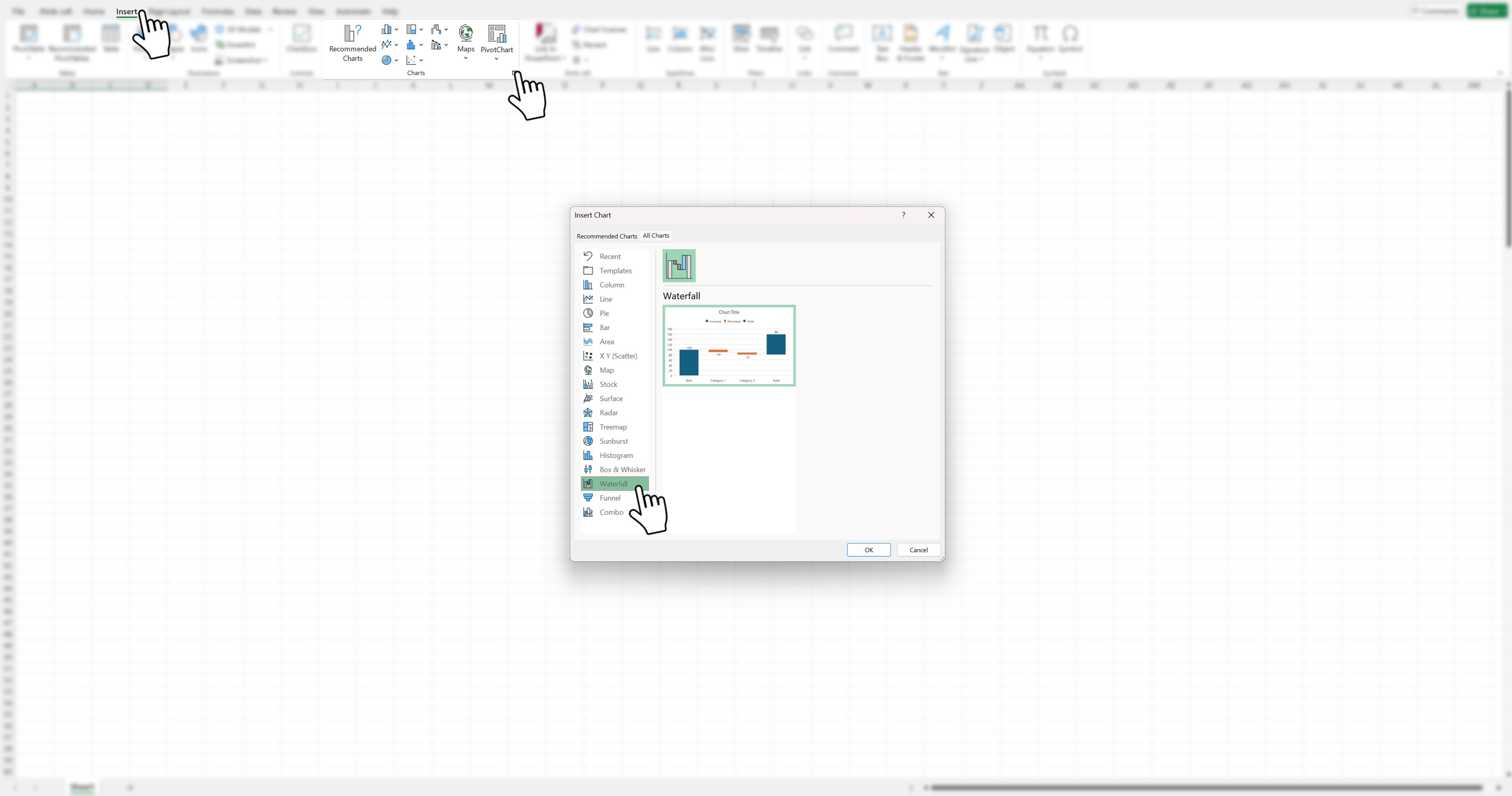
Gesamtzahl der Säulen festlegen
Excel erlaubt zwar Summensäulen in Wasserfalldiagrammen, diese müssen jedoch manuell festgelegt werden. Durch einmaliges Klicken auf die Summenspalte wird die gesamte Datenreihe ausgewählt. Durch ein zweites Klicken wird die Auswahl auf die ausgewählte Säule fokussiert. Von hier aus können Sie in der rechten Seitenleiste „Serienoptionen“ auswählen und das Kästchen Als Gesamtwert festlegen“ aktivieren. Dadurch sollte die von Ihnen ausgewählte Gesamtsäule mit der Grundlinie verknüpft werden. Sie können dies für alle Zwischensummen wiederholen.
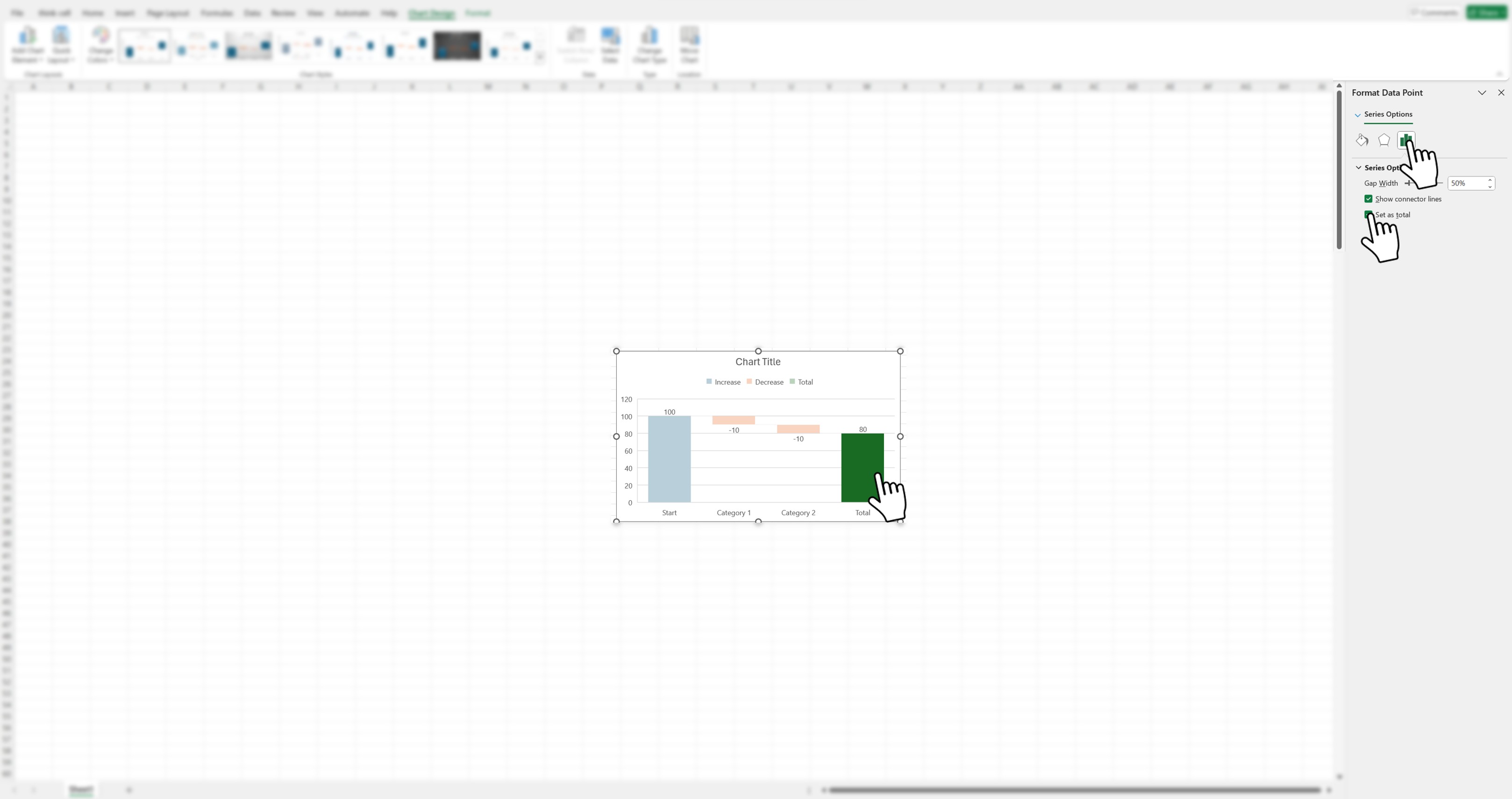
Ihr Diagramm formatieren
Nachdem Sie die Gesamtzahl der Säulen festgelegt haben, sollte Ihr funktionales Wasserfalldiagramm eingerichtet sein. Die Formatierungsoptionen in Excel sind über die Registerkarten Diagramm-Design und Format oder durch Rechtsklick auf das Diagramm und Auswahl der Option „Format“ aus dem Kontextmenü verfügbar.
Da die Formatierung von Excel-Diagrammen relativ begrenzt ist, eignen sich Excel-Diagramme am besten als dynamische Vorschau, die Ihnen bei der Arbeit mit Ihren Daten hilft und Ihnen Entscheidungen erleichtert, z. B. welche Kategorien Sie zusammenfassen, welche Zwischensummen Sie einbeziehen und wie Sie Farben am besten einsetzen.
Wenn Sie Ihr Wasserfalldiagramm als Teil eines Excel-Dashboards oder -Berichts erstellen, können Sie es nach Belieben verfeinern. Ein gängiger nächster Schritt ist jedoch die Erstellung eines Diagramms auf Basis Ihrer Excel-Datei in PowerPoint, da das Diagramm wahrscheinlich letztendlich dort präsentiert wird.
Schritt für Schritt: Erstellen von Wasserfalldiagrammen in PowerPoint
Um ein Wasserfalldiagramm in PowerPoint zu erstellen, können Sie entweder Ihre in Excel vorbereitete Vorlage kopieren oder die integrierte Funktion von PowerPoint nutzen, um das Diagramm innerhalb Ihrer Präsentation von Grund auf neu zu erstellen. In dieser Schritt-für-Schritt-Anleitung beginnen wir mit einer leeren Präsentation. Wenn Sie Ihre Tabelle aus Excel kopieren, können Sie direkt zum Abschnitt Stil und Formatierung übergehen.
Wenn die Daten aus Excel stammen – was sehr häufig der Fall ist –, ist es üblich, Ihre Tabellen mit PowerPoint zu verknüpfen. Allerdings kann es innerhalb von Teams häufig zu Schwierigkeiten kommen, wenn Dateien aktualisiert oder verschoben werden und Präsentationen nicht die neuesten Daten widerspiegeln. Erfahren Sie mehr darüber, wie wir diese Probleme mit den robusten Excel-Datenverknüpfungen von think-cell gelöst haben.
Schritt 1: Ein Wasserfalldiagramm in PowerPoint einfügen
Der erste Schritt besteht darin, Ihr Wasserfalldiagramm einzufügen. In PowerPoint können Sie dies auf einer leeren Folie tun, noch bevor Sie über Daten verfügen.
- Navigieren Sie zum Menü Einfügen.
- Wählen Sie „Diagramm“ in der Gruppe „Illustrationen“.
- Wählen Sie „Wasserfall“ aus der Liste der Diagrammoptionen und klicken Sie auf OK. Dadurch wird Ihre Folie mit einer Wasserfalldiagramm-Vorlage sowie einem Excel-Tabellen-Pop-up gefüllt.
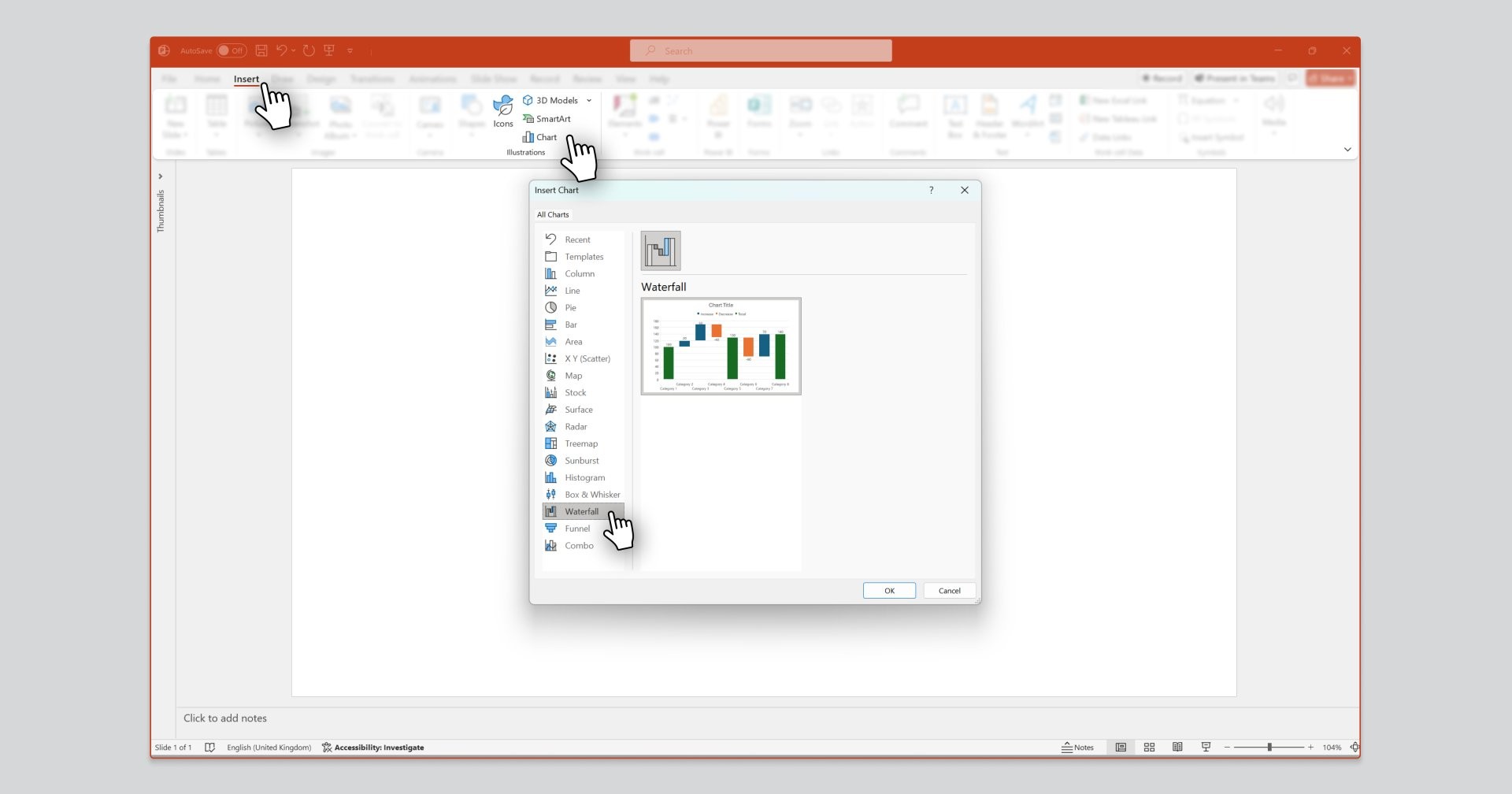
Schritt 2: Hinzufügen von Daten zu Ihrem PowerPoint-Wasserfalldiagramm
Das Standard-Wasserfalldiagramm enthält einige bereits vordefinierte Beispieldaten, sodass Sie bereits einige Säulen sehen können. Sie sollten den Dummy-Wert durch Ihre eigenen Daten ersetzen. Sie können x-Achsenbeschriftungen hinzufügen oder bearbeiten und das zugehörige Excel-Fenster Ihres Diagramms bewerten. Das Excel-Fenster Ihres Diagramms kann wie folgt aufgerufen werden:
- Es öffnet sich automatisch, wenn Sie Ihr Diagramm zum ersten Mal einfügen.
- Wählen Sie „Daten bearbeiten“, indem Sie mit der rechten Maustaste auf das Diagramm klicken oder über die Registerkarte „Diagramm-Design“ in der Multifunktionsleiste.
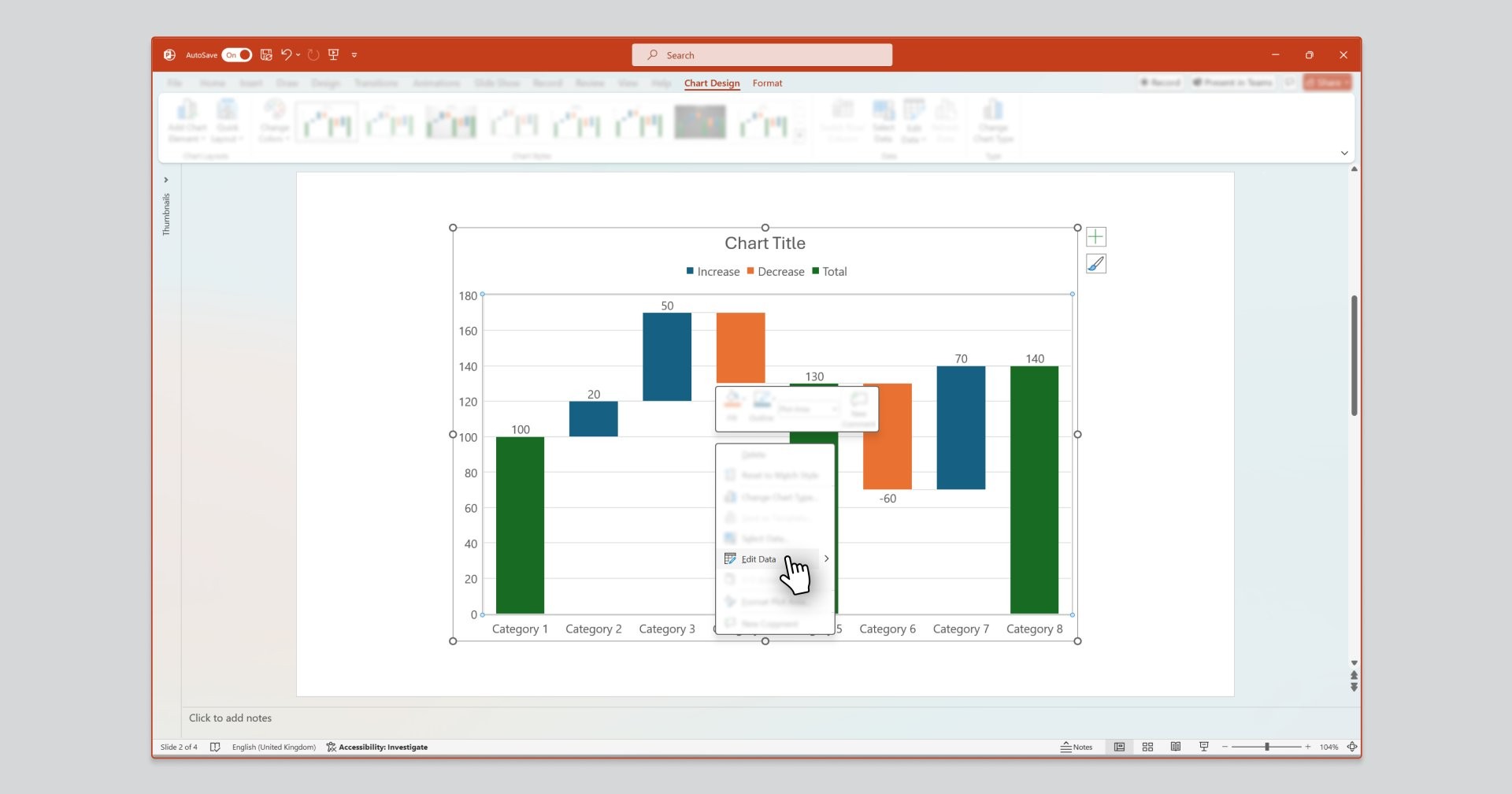
Hinweis: Wie Excel erlaubt auch PowerPoint keine gestapelten Wasserfalldiagramme, sodass das Hinzufügen zusätzlicher Datensäulen keine Änderungen an Ihrem Diagramm zur Folge hat. Wenn Ihre Präsentation von einem gestapelten Wasserfalldiagramm profitieren würde, ist dies mit einem Add-in wie think-cell möglich.
Wenn Sie nur ein Wasserfalldiagramm mit einer einzelnen Serie erstellen, können Sie bei der nativen PowerPoint-Funktion bleiben und auf „Daten auswählen“ klicken, um in Ihrem Diagramm eine Änderung der sichtbaren Daten vorzunehmen.
Klicken Sie auf „Daten auswählen“, um die sichtbaren Daten in Ihrem Diagramm zu ändern
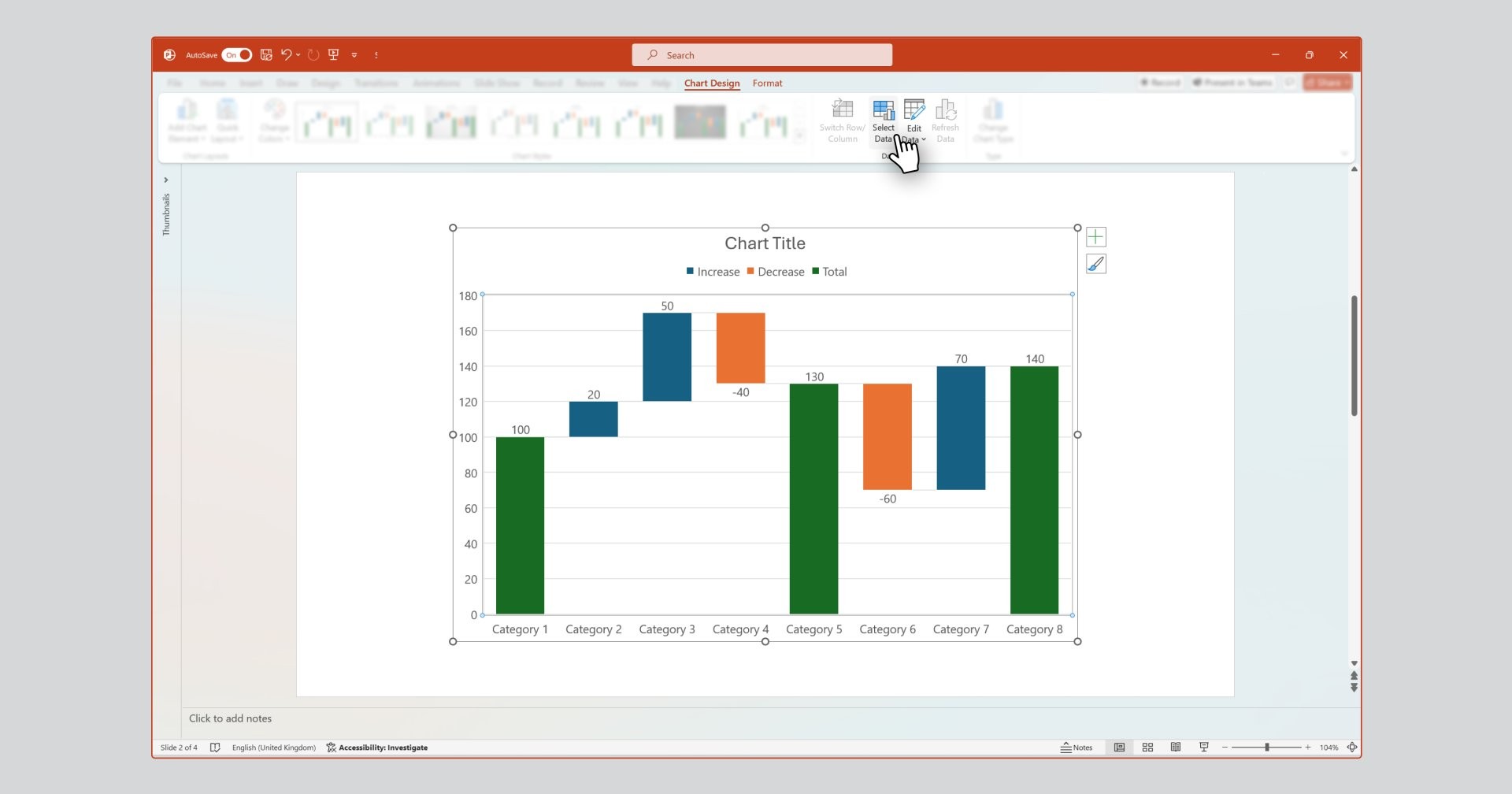
Wenn Sie Zeilen mit Daten zu Ihrem Diagramm hinzufügen oder daraus entfernen, müssen Sie die ausgewählten Daten anpassen, die PowerPoint ausliest. Dies kann wie folgt durchgeführt werden:
- Klicken Sie auf den Befehl „Daten auswählen“, auf den Sie in der Registerkarte „Diagramm-Entwurf“ zugreifen können. Dadurch wird das Fenster „Datenquelle auswählen“ sowie das Excel-Fenster Ihres Diagramms geöffnet.
- Passen Sie Ihren „Diagrammdatenbereich“ an, indem Sie die Daten im Excel-Fenster Ihres Diagramms auswählen, die Sie anzeigen möchten.
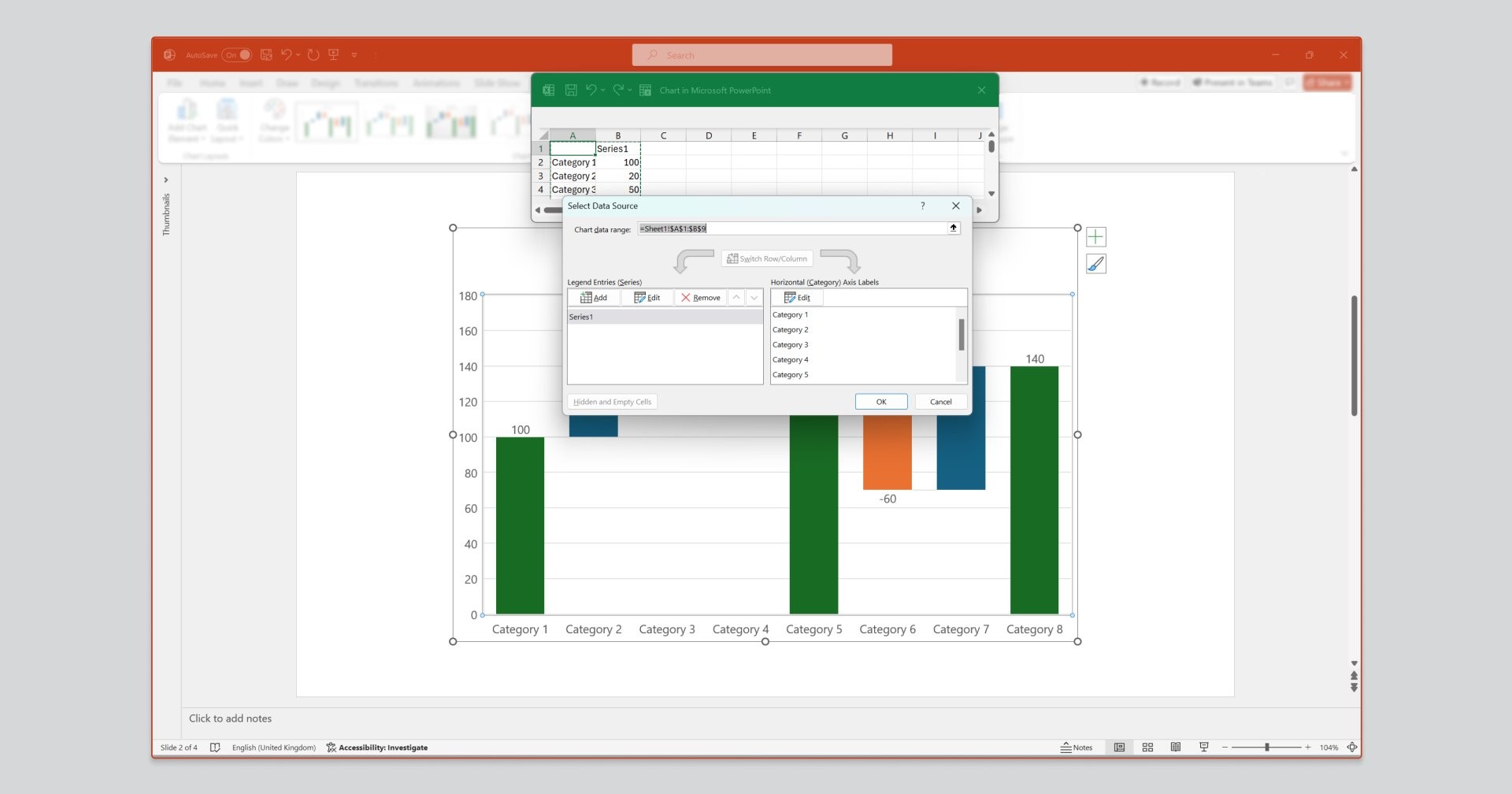
Für alle Werte, die Sie als Summen oder Zwischensummen definieren möchten, können Sie das Kontrollkästchen „Als Summe festlegen“ in der rechten Seitenleiste verwenden. Wenn Sie bereits ein Wasserfalldiagramm in Excel erstellt haben, ist Ihnen dies sicher bekannt.
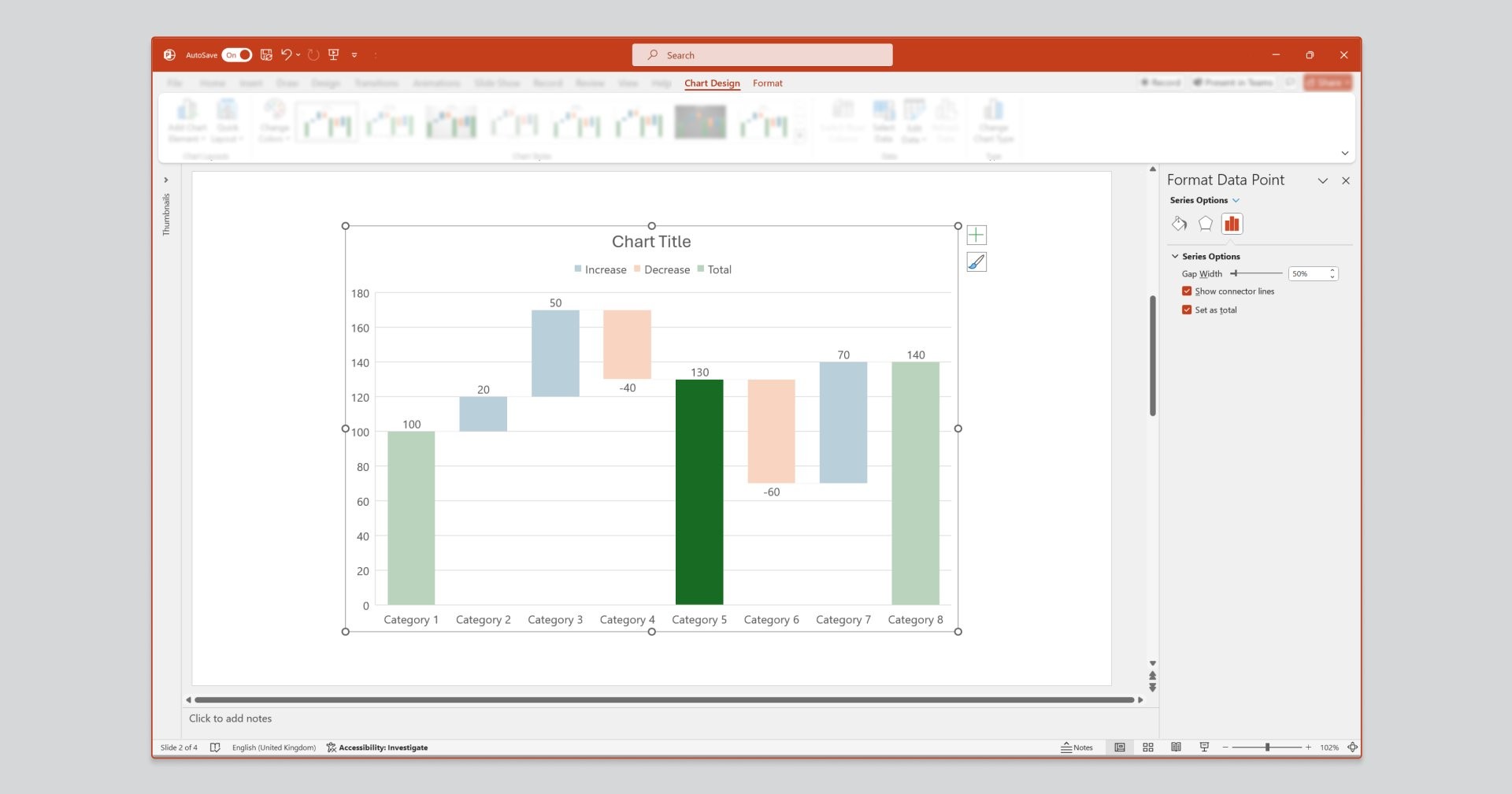
Die Daten in Ihrem Diagramm können wie folgt aussehen:
- Eine Gesamtsumme oder Zwischensumme, was bedeutet, dass die Säule mit der horizontalen x-Achse verbunden ist.
- Ein Beitragswert, was bedeutet, dass die Spalte als schwebendes Feld zu sehen ist.
Aktivieren oder deaktivieren Sie das Kontrollkästchen „Als Summe festlegen“, um zwischen den beiden Datenpunkten zu wechseln. Um auf dieses Kontrollkästchen zuzugreifen, klicken Sie zweimal auf den Datenpunkt, um dessen Aufgabenbereich Datenpunkt formatieren“ zu öffnen. Das Kontrollkästchen unter „Serienoptionen“ wird angezeigt.
Ihr Wasserfalldiagramm gestalten und formatieren
Nachdem Sie Ihre Daten eingegeben haben, ist es an der Zeit, Ihr Wasserfalldiagramm zu gestalten. Die Gestaltung und Formatierung kann auf das gesamte Diagramm oder auf einzelne Diagrammelemente angewendet werden. Treffen Sie Ihre Auswahl und verwenden Sie dann das Menüband „Diagramm-Entwurf“ und „Format“ oder den Formatierungsbereich, der nach der Auswahl auf der rechten Seite angezeigt wird, um die gewünschten Änderungen an Stil und Formatierung vorzunehmen.
Sie können die Werte „Erhöhen“, „Verringern“ oder „Gesamt“ als Gruppe formatieren, indem Sie das entsprechende Legenden-Element auswählen und nach Wunsch formatieren. Dies ist hilfreich, wenn Sie beispielsweise alle negativen Werte rot darstellen möchten.
Wenn Sie Ihr Wasserfalldiagramm in PowerPoint formatieren, sollten Sie bedenken, dass Ihr Diagramm Teil der Umgebung der Folie ist, auf der es sich befindet. Während das Diagramm normalerweise das auffälligste Element einer Folie ist, gibt es auch Titel, Untertitel, Banner und möglicherweise andere Formen, Textfelder oder Anmerkungen zu berücksichtigen.
Um sicherzustellen, dass Ihre gesamte Präsentation professionell und markenkonform ist, sollten Sie darauf achten, dass die Formatierung und der Stil Ihres Wasserfalldiagramms – insbesondere Schriftarten und Farbpaletten – mit allen anderen Elementen übereinstimmen.
Nächste Ebene: Verbessern Sie Ihre Wasserfalldiagramme mit think-cell
Das Erstellen von Wasserfalldiagrammen in PowerPoint oder Excel unterliegt gewissen Einschränkungen, weshalb viele Experten ein PowerPoint-Add-In verwenden. Das beliebteste Add-In zum Erstellen von Wasserfalldiagrammen in PowerPoint ist think-cell, das auch eine Reihe anderer Diagrammtypen und -funktionen bietet.
Diese Kurzanleitung zeigt Ihnen, wie Sie mit think-cell ganz einfach ein Wasserfalldiagramm in PowerPoint erstellen können. Wenn Sie noch kein think-cell Nutzer sind, können Sie dennoch die hier beschriebenen Schritte ausführen, indem Sie es kostenlos herunterladen. Es handelt sich um eine 30-tägige kostenlose Testversion, die Sie installieren können, um sofort Zugriff auf alle Funktionen der Software zu erhalten:
Ein Wasserfalldiagramm mit think-cell in PowerPoint einfügen
Sobald Sie Zugriff auf think-cell in PowerPoint haben, können Sie ganz einfach wie folgt ein Wasserfalldiagramm einfügen:
- Navigieren Sie zum Menü Einfügen.
- Wählen Sie „Elemente“ unter der Befehlsgruppe „think-cell“ aus.
- Wählen Sie „Aufsteigendes Wasserfalldiagramm“ aus und positionieren Sie Ihr Diagramm auf Ihrer Folie.
Wenn Sie Hilfe bei der Installation unserer Software benötigen, lesen Sie einfach unsere Installationsanleitung Sobald Sie Zugriff auf think-cell in PowerPoint haben, können Sie ganz wie folgt ein Wasserfalldiagramm in PowerPoint einfügen:
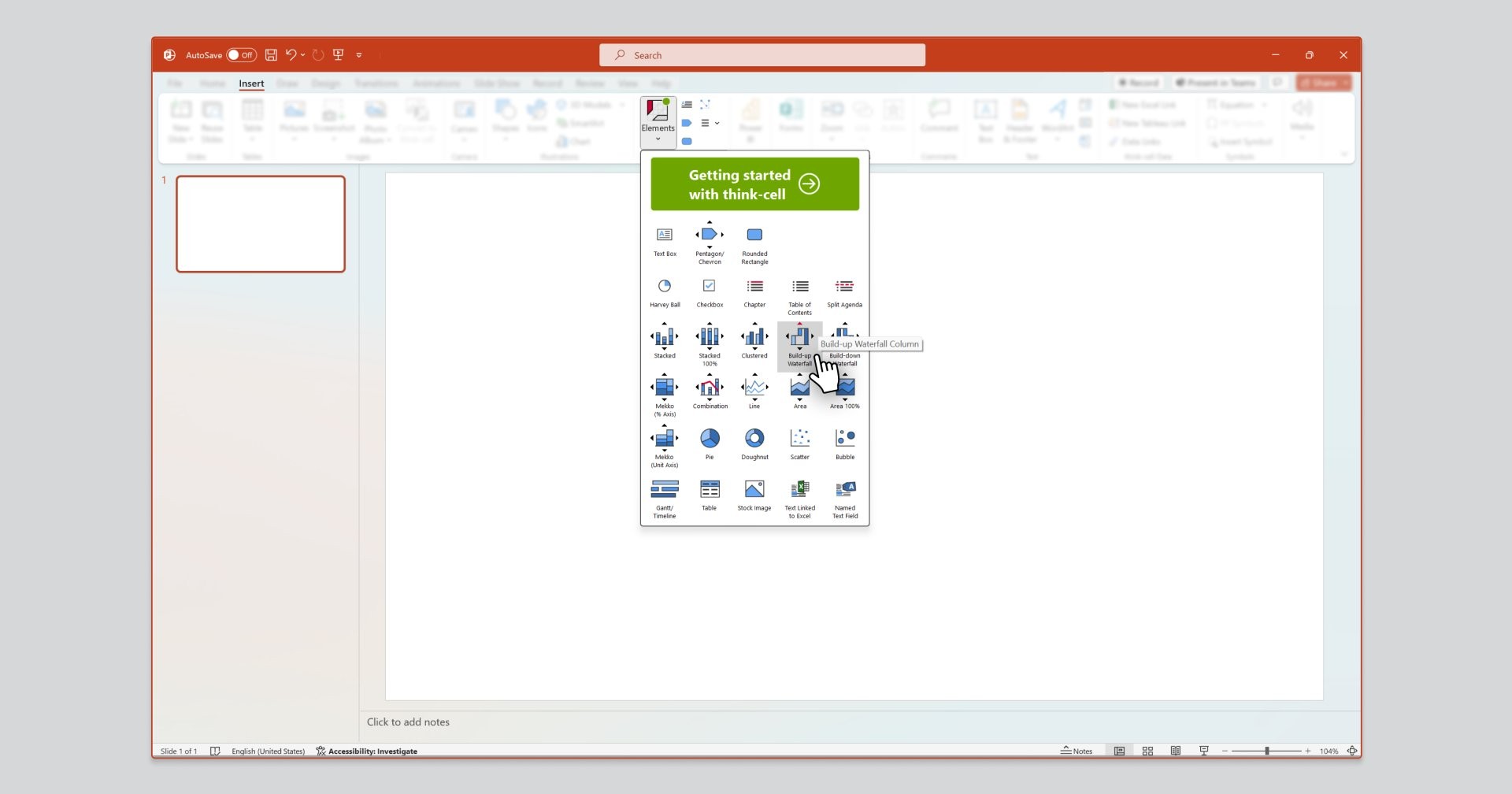
Daten und Informationen zu Ihrem Wasserfalldiagramm hinzufügen
Das Standarddiagramm von think-cell ist bereits mit einigen Dummy-Daten vorbelegt, sodass Sie bereits über ein Wasserfalldiagramm verfügen, mit dem Sie arbeiten können.
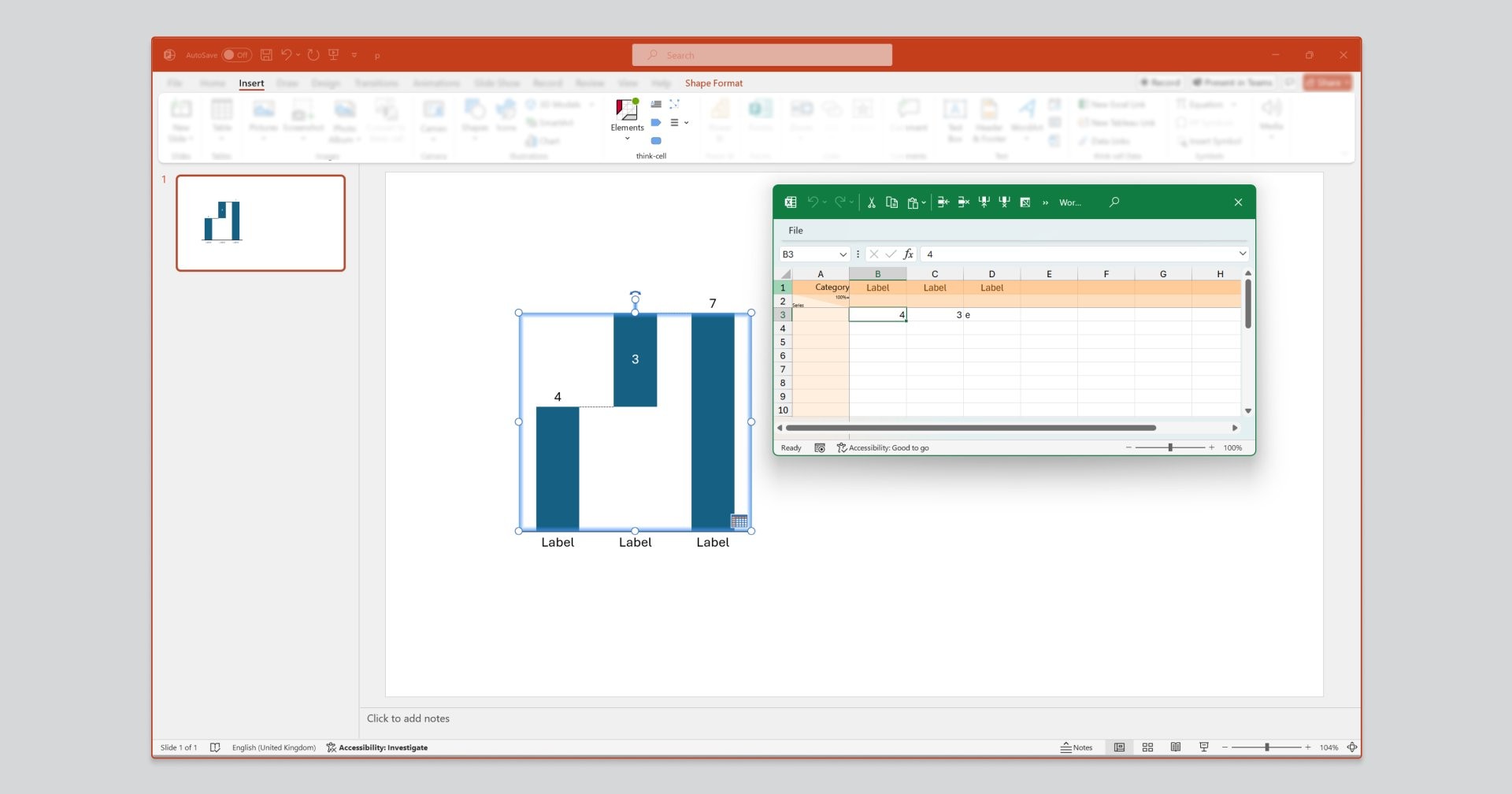
Das Hinzufügen eigener Daten und Informationen zu Ihrem think-cell-Diagramm geht schnell und einfach:
- Verwalten Ihrer Daten im Excel-basierten Datenblatt des Diagramms: Wie in nativem PowerPoint verfügen think-cell-Diagramme über ein Datenblatt, in dem die Daten verwaltet werden. Dieses öffnet sich automatisch, wenn Sie Ihr Diagramm einfügen. Alternativ können Sie jederzeit auf das Datenblatt zugreifen, indem Sie auf Ihr Diagramm doppelklicken oder auf das Datenblatt-Symbol in der unteren rechten Ecke Ihres Diagramms klicken.
- Säulenbeschriftungen hinzufügen, entfernen oder bearbeiten: In der obersten Zeile des Datenblatts können Sie Säulenbeschriftungen hinzufügen. Sie sehen diese Aktualisierungen in Echtzeit auf dem Diagramm, sobald Sie sie eingeben
- Werte zu jeder Säule hinzufügen: Sie können die Werte für jede Kategorie in die entsprechenden Zellen in der Datenzeile darunter eingeben.
- Summen- oder Zwischensummensäulen hinzufügen: Mit dem think-cell Datenblatt müssen Sie sich keine Gedanken mehr über SUMMEN-Formeln für Gesamt- oder Zwischensummen machen. Sie können ein „e“ (für gleich) in eine beliebige Zelle eingeben, um die zugehörige Säule automatisch zu einer „Summen“-Säule zu machen.
Zusätzliche Zeilen für ein gestapeltes Wasserfalldiagramm hinzufügen
Im Gegensatz zu PowerPoint und Excel, die gestapelte Wasserfalldiagramme nicht unterstützen, ist dies bei think-cell möglich. Fügen Sie einfach eine zusätzliche Zeile mit Werten zu Ihrer Tabelle hinzu, um für jede Säule ein neues Segment zu erstellen. So können Sie beispielsweise darstellen, wie verschiedene Geschäftsbereiche zum Umsatz eines Unternehmens beitragen.
Das Hinzufügen von Daten und Informationen zu Ihrem think-cell Diagramm geht schnell und einfach.
- Die Daten werden mithilfe des Excel-basierten Datenblatts Ihres Diagramms verwaltet: Dieses öffnet sich automatisch, wenn Sie Ihr Diagramm einfügen. Alternativ können Sie auf das Datenblatt zugreifen, indem Sie auf Ihr Diagramm doppelklicken oder auf das Datenblatt-Symbol in der unteren rechten Ecke Ihres Diagramms klicken.
- Säulenbeschriftungen in der Zeile „Kategorie“ des Datenblatts hinzufügen, entfernen oder bearbeiten.
- Fügen Sie Werte zu jeder Säule hinzu, indem Sie Daten in die entsprechenden Zellen in der Datenzeile darunter eingeben. Wenn Sie ein „e“ in eine Zelle eingeben, wird die zugehörige Säule automatisch zu einer „Summen“-Säule.
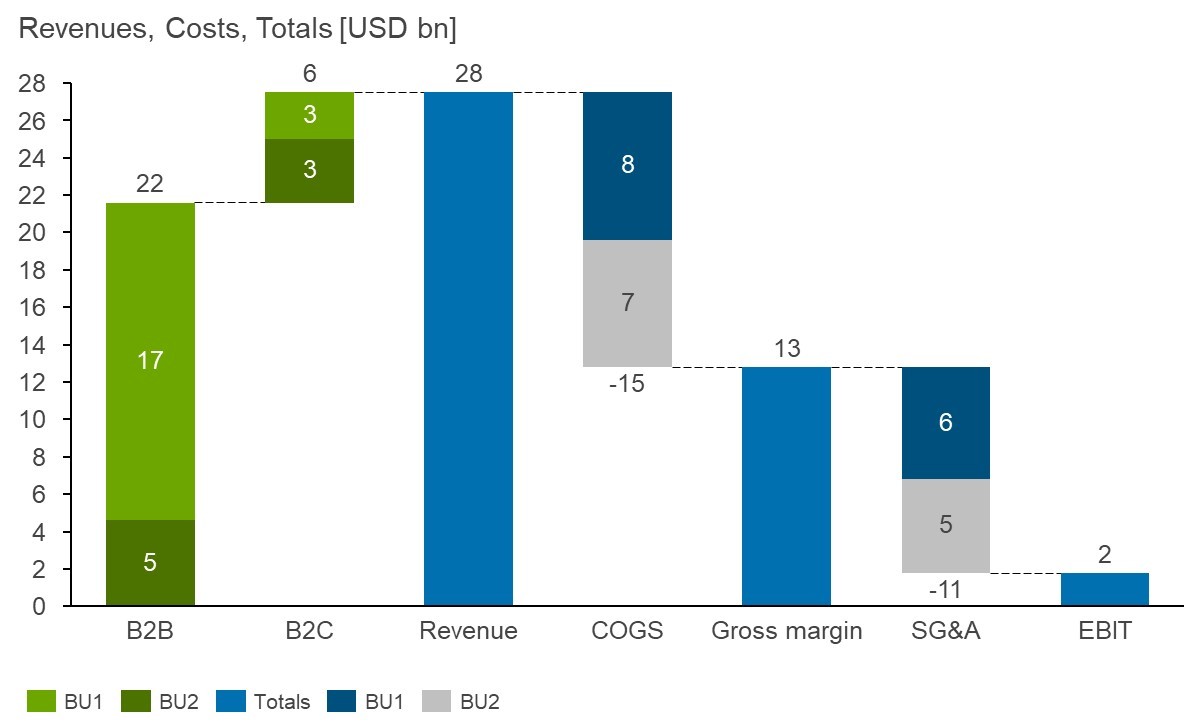
Ihr Wasserfalldiagramm gestalten und formatieren
Die Gestaltung und Formatierung kann auf das gesamte Diagramm oder auf einzelne Diagrammelemente angewendet werden. Wählen Sie aus, was Sie bearbeiten möchten, und klicken Sie dann entweder mit der linken oder rechten Maustaste, um die Formatierungsoptionen aufzurufen.
- Klicken Sie mit der rechten Maustaste, um Diagramm-Funktionen hinzuzufügen oder zu entfernen – beispielsweise automatisch berechnete Wachstums- oder Gesamt-Differenzpfeile, eine Legende, Gitterlinien, einen Zeilenumbruch, Beschriftungen und vieles mehr.
- Mit einem Linksklick können Sie Ihr Diagramm gestalten – beispielsweise mit Farben und Schriftarten.
Dieses kurze Video gibt Ihnen einen schnellen Überblick darüber, wie einfach es ist, mit think-cell ein Wasserfalldiagramm in PowerPoint zu erstellen. Eine ausführliche Anleitung mit weiteren Formatierungs- und Anmerkungsoptionen finden Sie in unserem Benutzerhandbuch.
Mit think-cell holen Sie das Beste aus Ihren Präsentationen heraus
Mehr als 1.000.000 Nutzer in mehr als 25.000 Unternehmen weltweit vertrauen auf think-cell, das den Zeitaufwand für die Erstellung von Diagrammen um mehrere Stunden reduziert. Unser leistungsstarkes PowerPoint-Add-In vereinfacht und verbessert das Erstellen von Diagrammen in PowerPoint. Laden Sie eine kostenlose Testversion in wenigen Minuten herunter und erfahren Sie, warum so viele Menschen weltweit unsere Dienste nutzen.
Häufig gestellte Fragen zu PowerPoint-Wasserfalldiagrammen
Hier fassen wir einige häufig gestellte Fragen zu PowerPoint-Wasserfalldiagrammen zusammen.
In einem Balkendiagramm sind alle Säulen Summen, die mit der horizontalen x-Achse verbunden sind. Balkendiagramme werden verwendet, um eine Serie von Summen nebeneinander darzustellen. In einem Wasserfalldiagramm wird eine Mischung aus Gesamtsäulen und schwebenden Säulen verwendet. Wasserfalldiagramme werden verwendet, um die Ursachen für Unterschiede zwischen den Säulen anschaulich darzustellen.
Wasserfalldiagramme werden verwendet, um die Einflussfaktoren für Änderungen und deren relative Größenordnung hervorzuheben. Sie eignen sich zur Visualisierung von Wachstums- oder Verlustbereichen (z. B. Umsatz oder Kundensegmente) oder von Bereichen mit Über- oder Unterperformance (z. B. Ist-Zahlen im Vergleich zu Zielvorgaben).
Ein Wasserfalldiagramm beginnt typischerweise mit einer Gesamtsäule ganz links, gefolgt von einer Serie schwebender Säulen, die von links nach rechts gelesen werden. Jede schwebende Säule steht für Zugänge oder Abgänge von der laufenden Summe. Ganz rechts im Wasserfalldiagramm befindet sich eine zweite Gesamtsäule, die den kumulativen Effekt aller schwebenden Säulen in der Mitte anzeigt.
Diese Sequenz kann in einem einzelnen Diagramm mehrmals wiederholt werden, wofür Zwischensummensäulen verwendet werden. Anmerkungen, Funktionen und Formatierungen können den Lesern helfen, das Diagramm besser zu interpretieren.
Wenn Sie die native Diagramm-Funktion von PowerPoint verwenden, wählen Sie Ihr PowerPoint-Wasserfalldiagramm aus, gehen Sie zur Registerkarte „Diagrammdesign“ oben auf dem Bildschirm und öffnen Sie die Galerie „Farben ändern“. Hier können Sie eine Farbpalette auswählen. Sie können diese so einstellen, dass positive Werte in Grün und negative Werte in Rot angezeigt werden, was in der Berichterstattung ein gängiger Ansatz ist.
Eine Änderung der Standardbeschriftungen eines nativen PowerPoint-Wasserfalldiagramms ist nicht möglich. Dies ist jedoch ganz einfach möglich, wenn Sie Ihr Wasserfalldiagramm mit einem PowerPoint-Add-in wie think-cell erstellen.
Wenn Sie eine Änderung an der Legendenposition in einem nativen PowerPoint-Wasserfalldiagramm vornehmen möchten, gehen Sie zur Registerkarte „Diagrammdesign“ oben auf dem Bildschirm und suchen Sie die Schaltfläche „Diagrammelement hinzufügen“ in der Gruppe „Diagramm-Layout“. Hier können Sie die Sichtbarkeit der Legende sowie ihre Position festlegen: oben, unten, links, rechts, oben rechts. Außerdem können Sie auswählen, ob die Legende den Diagrammbereich überlappen soll oder nicht.
Leider lassen weder PowerPoint noch Excel gestapelte Wasserfalldiagramme zu, was für viele Präsentationen eine erhebliche Einschränkung darstellt. Es gibt Workarounds unter Verwendung von Säulendiagrammen mit unsichtbaren Säulen, doch die effizienteste und skalierbarste Möglichkeit, ein gestapeltes Wasserfalldiagramm zu erstellen, ist die Verwendung eines speziell für diesen Zweck entwickelten PowerPoint-Add-Ins, wie beispielsweise think-cell.
Sie sollten ein Wasserfalldiagramm verwenden, wenn Sie Ihre Daten in Form einer Geschichte präsentieren möchten, um die Auswirkungen verschiedener Kennzahlen auf eine Gesamtsumme hervorzuheben. Einige typische Anwendungsbereiche von Wasserfalldiagrammen sind:
- Nachverfolgung, wie der Nettoveräußerungswert erzielt wird
- Anzeige der Differenz zwischen Budget und tatsächlichen Kosten
- Berichterstattung über Umsatzerlöse für verschiedene Segmente
- Visualisierung einer Vertriebspipeline
- Darstellung der zeitlichen Entwicklung der Gewinn- und Verlustrechnung eines Unternehmens
- Interpretation von Jahresabschlüssen
- Präsentation der Faktoren, die das größte Risiko bergen
- Erstellung von OPEX- und EBITDA-Berichten
Ein Wasserfalldiagramm ist einem Balkendiagramm vorzuziehen, wenn Sie über eindeutige Start- und Endwerte sowie eine Reihe sonstiger Werte verfügen, die sich auf die endgültige Gesamtsumme auswirken. Die schwebenden Säulen des Wasserfalldiagramms verdeutlichen wirksamer die Geschichte, wie jeder Wert zur Änderung beigetragen hat, als Balkendiagramme, bei denen alle Säulen an die x-Achse gebunden sind.
Im Alltag ist der Unterschied zwischen einem Brückendiagramm und einem Wasserfalldiagramm nicht relevant. Beide verwenden schwebende Säulen, um zu zeigen, wie verschiedene Faktoren zu einer Gesamtsumme beigetragen haben. Manche verwenden den Begriff „Brückendiagramm“ jedoch für eine bestimmte Art von Wasserfalldiagramm, das Zwischensummen enthält. Die Zwischensummensäulen bilden visuelle Bögen, wie eine Brücke über einen Fluss, anstatt einen kaskadenartigen Fluss wie ein traditioneller Wasserfall darzustellen.
Um ein Wasserfalldiagramm in PowerPoint unter macOS zu erstellen, gehen Sie wie folgt vor:
- Öffnen Sie die Excel-Tabelle, die die Daten enthält, die Sie in ein Wasserfalldiagramm umwandeln möchten.
- Wählen Sie zunächst Ihre Daten aus und navigieren Sie dann zu „Einfügen“. Im nächsten Schritt klicken Sie auf das Wasserfalldiagramm-Symbol und wählen Sie anschließend „Wasserfall“ aus.
- Verwenden Sie die Registerkarten „Entwurf“ und „Format“, um das Erscheinungsbild Ihres Diagramms anzupassen.
- Um einen Datenpunkt als Summe festzulegen, machen Sie zum Auswählen einen Doppelklick auf den Datenpunkt, klicken Sie dann mit der rechten Maustaste darauf und wählen Sie „Als Summe festlegen“.
Mehr lesen:
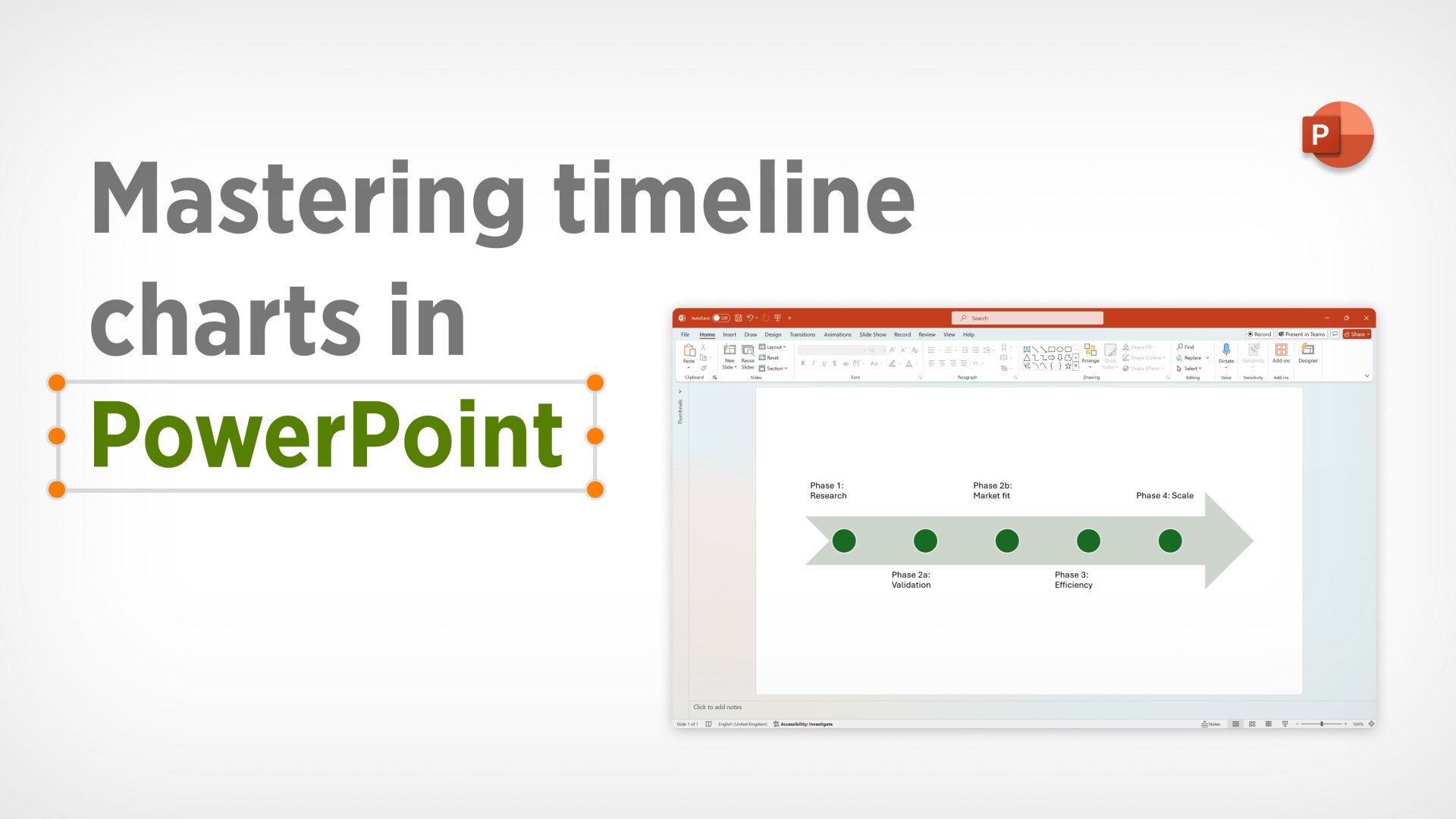
Erfahren Sie alles über das Erstellen verschiedener Arten von PowerPoint-Zeitplänen, einschließlich der besten Tools zur Erstellung einfacher Meilenstein-Diagramme und detaillierter Projektpläne.

Lernen Sie die sieben Schritte zum Aufbau einer effektiven PowerPoint-Präsentation, einschließlich der Strukturierung Ihrer Geschichte, der Gestaltung von Folien und der Erstellung klarer, aussagekräftiger Diagramme.

Das Verständnis der schnellen Verarbeitung visueller Informationen durch das Gehirn hat erhebliche Auswirkungen auf die Geschäftswelt, insbesondere für Entscheidungsträger. In diesem Blog werden wir uns mit der zentralen Rolle der Datenvisualisierung bei der Entscheidungsfindung in Unternehmen befassen.

Entdecken Sie mehr als 70 PowerPoint-Folienvorlagen, mit denen Sie im Handumdrehen alle Arten von Geschäftspräsentationen erstellen können.
